GIF-kuvista, loputtomasti silmukoivista videopätkistä, on tullut kaikkialla läsnä oleva osa internetkulttuuria. Ne ovat lyhyitä, täsmällisiä ja vangitsevat katsojan katseen välittömästi. Lisäksi animoituja GIF-tiedostoja voidaan käyttää mihin tahansa tunteiden ilmaisemiseen ja huumorin jakamiseen opetusohjelmien luomiseen, taiteen esittelyyn ja jopa tarinoiden kertomiseen. Mutta mistä nämä GIF-kuvat tulevat? Kuinka muutat pitkiä videoita pienikokoisiksi animoiduiksi taikiksi?
Voit käyttää a video GIF-muuntimeen muuttaaksesi videoleikkeet animoiduiksi GIF-tiedostoiksi helposti. Kuitenkin, kun lukemattomat muuntajat kilpailevat huomiostasi, oikean valitseminen voi tuntua kuin navigoisit meemien täyttämässä sokkelossa. Olemme testanneet yli 30 videota GIF-valmistajille ja valinneet niistä seitsemän parasta, korostaen niiden ominaisuuksia, etuja ja haittoja ja auttaen sinua löytämään täydellisen työkalun GIF-muotoilutarpeihisi.
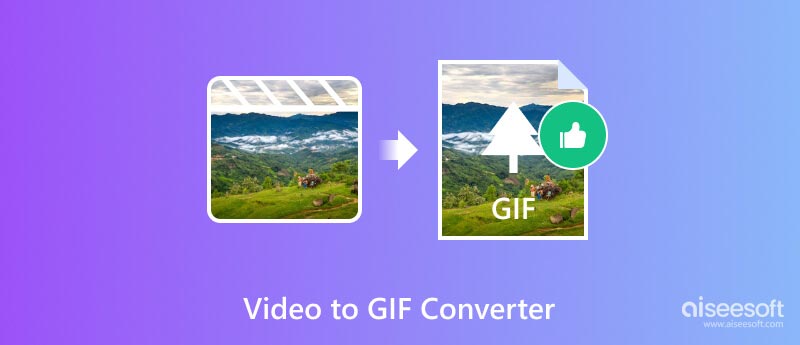
Yksi GIF voi ilmaista monenlaisia tunteita ja reaktioita, usein tehokkaammin kuin sanat. Tämä välitön tunneyhteys tekee heistä niin voimakkaita verkkoviestinnässä. Tässä osassa suositellaan kolmea video-GIF-muunninta, joiden avulla voit helposti luoda animoituja GIF-tiedostoja videoleikkeistäsi.
Mitä tulee työpöydän video-GIF-muuntimiin, Aiseesoft Video Converter Ultimate erottuu erinomaisesta vaihtoehdosta. Perusmuuntamisen lisäksi siinä on erilaisia ominaisuuksia, jotka palvelevat sekä satunnaisia GIF-luojia että kokeneita editointiharrastajia. Tämä video GIF-valmistajalle tukee monia videomuotoja, joten voit muuntaa käytännössä minkä tahansa videon silmukka-GIF-muotoon. Sen avulla voit leikata leikkeen täydelliseen pituuteen, asettaa halutun kuvanopeuden ja säätää resoluutiota optimaalisen koon ja selkeyden saavuttamiseksi.

Lataukset
100 % turvallinen. Ei mainoksia.
100 % turvallinen. Ei mainoksia.
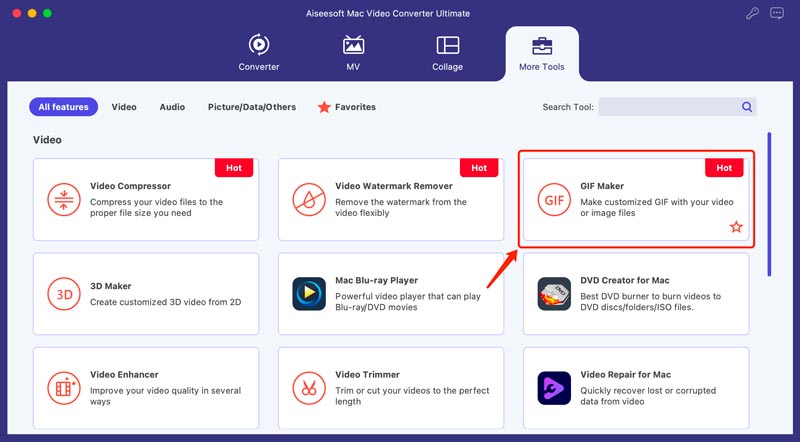
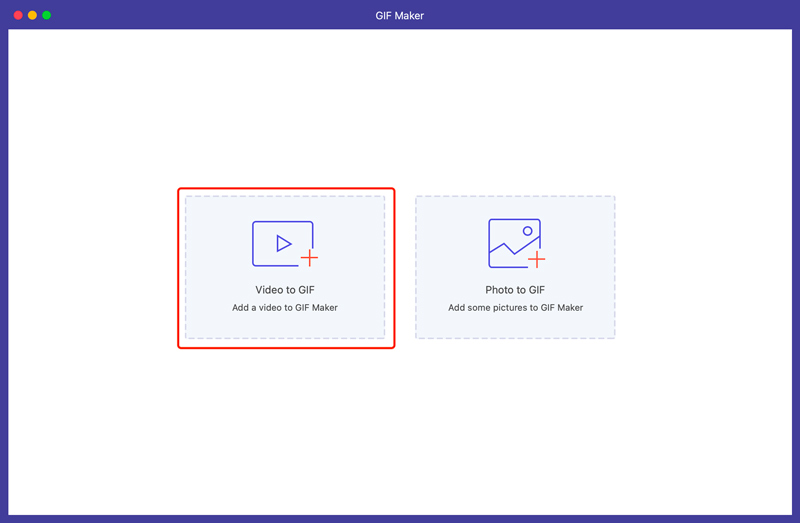
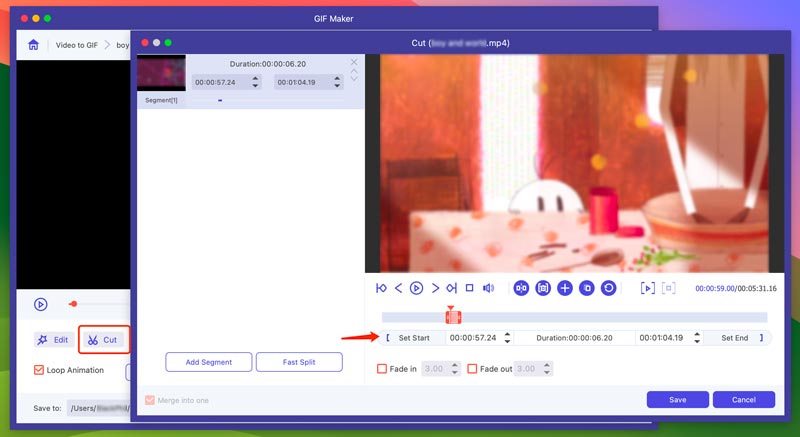
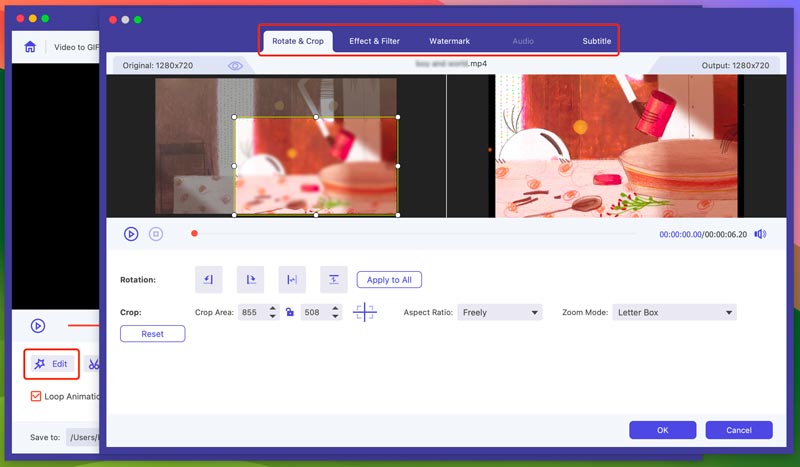
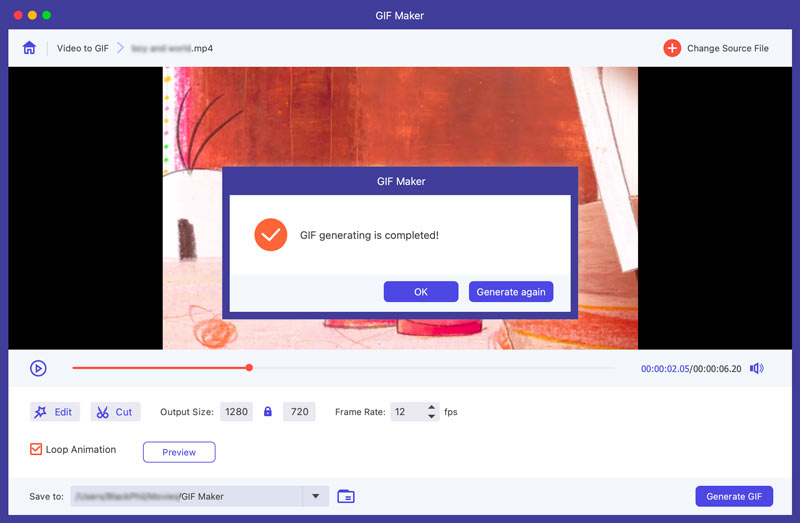
Jos haluat muuntaa videoleikkeen nopeasti GIF-tiedostoksi, voit luottaa myös sen Converter-ominaisuuteen. Lisää Muunnin-välilehdellä videotiedostosi ja aseta GIF tulostusmuodoksi. Napsauta sitten Muunna kaikki jatkaaksesi videon muuntamista GIF-muotoon.
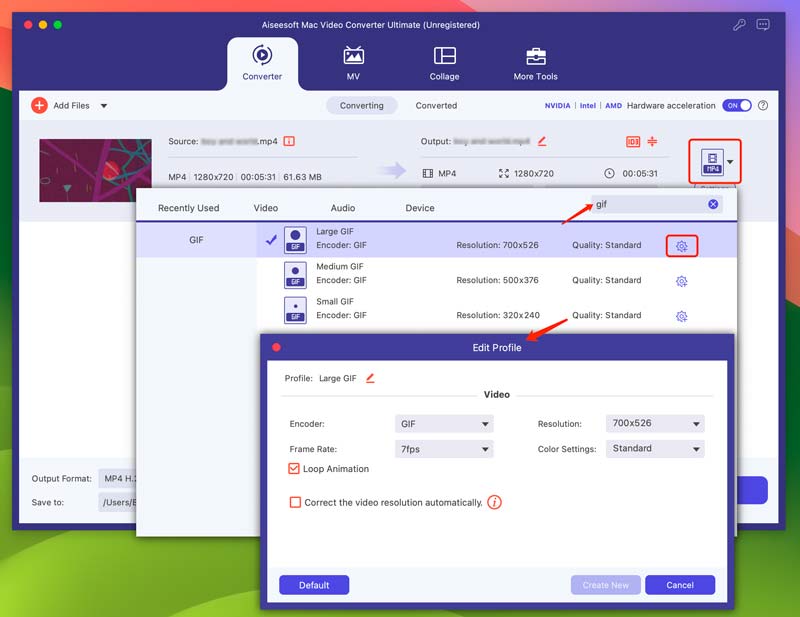
Aiseesoft Video GIF Converter on monipuolinen työkalu videoiden muuntamiseen kiehtoviksi GIF-tiedostoiksi. Se käsittelee vaivattomasti yli 200 videomuotoa, mukaan lukien suosittuja, kuten MP4, AVI, MOV, MKV, WMV, FLV ja paljon muuta. Sen avulla voit valita tarkasti muunnettavan videosegmentin ja varmistaa, että GIF keskittyy parhaisiin hetkiin. Lisäksi tämän ilmaisen videon GIF-valmistajalle avulla voit hallita toistonopeutta luodaksesi sulavia tai dynaamisia GIF-kuvia, jotka sopivat täydellisesti visuaaliseen tyyliisi.
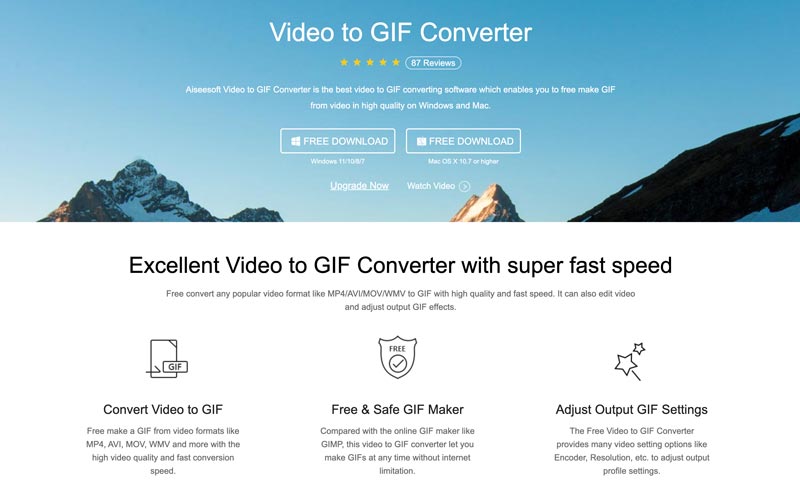
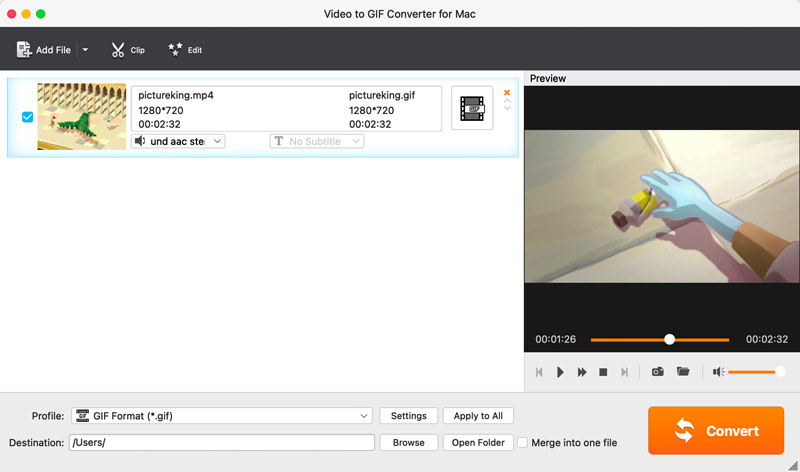
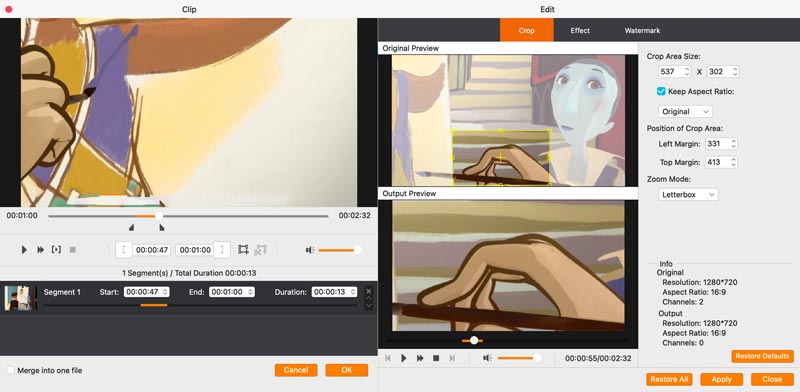
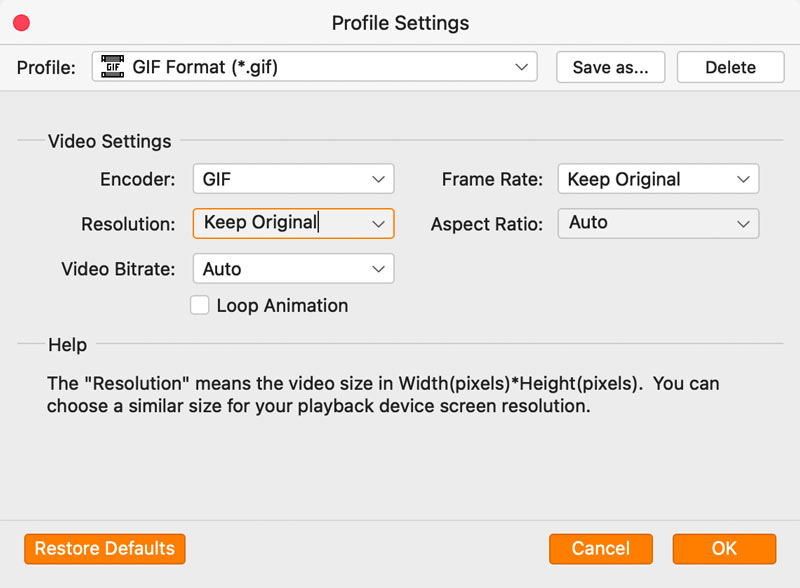
Adobe Photoshop on voimanpesä monimutkaisten ja visuaalisesti upeiden animoitujen luomusten luomiseen. Laajan työkalusarjan avulla voit muuntaa videoleikkeet mukaansatempaaviksi GIF-tiedostoiksi. Videona GIF-valmistajalle Photoshop antaa sinun hallita GIF-tiedostoa kokonaan valitsemalla huolellisesti yksittäisiä kehyksiä, lisäämällä tai poistamalla niitä ja järjestämällä niiden järjestyksen uudelleen tarkan kerronnan kulkua varten.
Photoshopin legendaarista muokkaustyökalujen arsenaalia voidaan käyttää GIF-tiedostosi parantamiseen. Terävöi yksityiskohtia, säädä värejä, lisää taiteellisia tehosteita ja jopa yhdistä elementtejä muista kuvista luodaksesi ainutlaatuista visuaalista sisältöä. Voit rakentaa monimutkaisia GIF-kuvia useista elementeistä ja hienosäätää GIF-animaatiosi ajoitusta ja toimintaa. Lisäksi Photoshop voi luoda animoituja GIF-tiedostoja poikkeuksellisen selkeästi ja yksityiskohtaisesti.
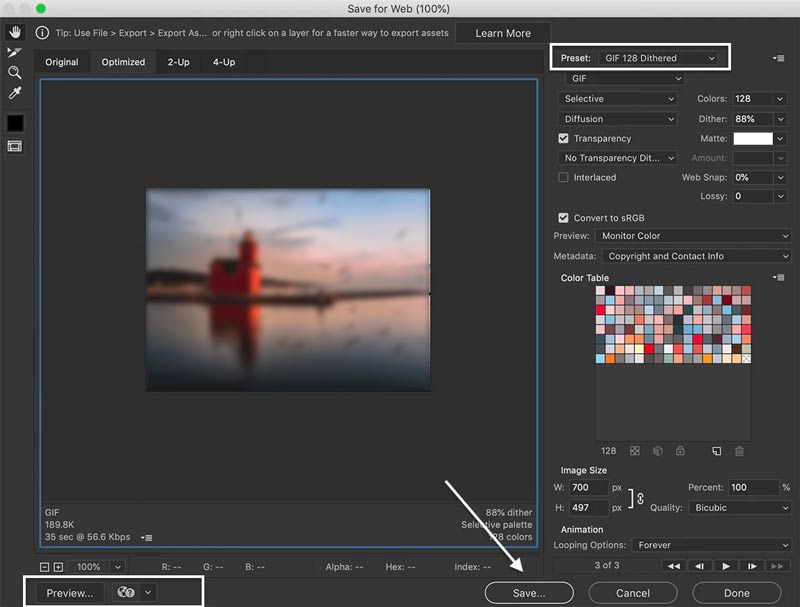
Photoshopin laajat ominaisuudet vaativat aikaa ja omistautumista hallitsemaan, mikä tekee siitä vähemmän aloittelijaystävällisen kuin yksinkertaisemmat video-GIF-muuntimet. Lisäksi se vaatii maksullisen Adobe Creative Cloud -tilauksen.
Niille, jotka pitävät kevyestä ja helppokäyttöisestä GIF-luonnosta, online-video-GIF-muuntimet tarjoavat kätevän ja tehokkaan ratkaisun. Tässä on neljä parasta kilpailijaa, joilla jokaisella on ainutlaatuiset vahvuutensa ja omituisuutensa.
Graafisesta suunnittelustaan tunnettu Canva tarjoaa myös yllättävän hyvän videon GIF-muuntimeksi. Voit valita valmiista GIF-malleista, jotka on räätälöity eri teemoille, tilaisuuksille ja sosiaalisen median alustoille, mikä voi säästää aikaa ja vaivaa. Lataa videosi helposti ja muunna ne GIF-tiedostoiksi muutamalla napsautuksella.
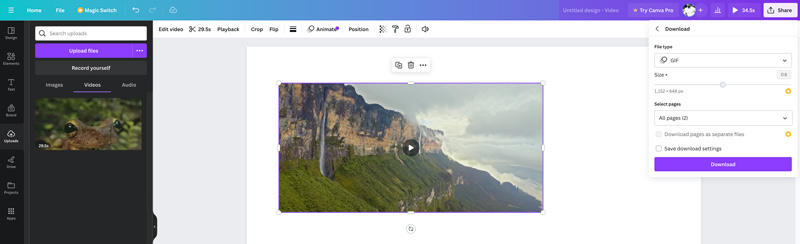
Tämän online-videon GIF-muuntimen avulla voit lisätä animaatiotehosteita GIF-tiedostoihisi. Voit vaivattomasti jakaa luomasi GIF-kuvasi suoraan sosiaalisen median alustoille ja verkkosivustoille tai ladata ne offline-käyttöä varten. Huomaa, että ilmainen suunnitelma lisää GIF-tiedostoihisi Canva-vesileiman, joka voidaan poistaa maksullisella tilauksella.
Adobe Express tarjoaa yksinkertaisen tavan muuttaa videoita helposti GIF-tiedostoiksi, mikä säästää aikaa ja vaivaa. Lataa vain videoleike, leikkaa se, valitse oikea tiedostokoko ja vie se sitten GIF-tiedostona. Adobe Express integroituu saumattomasti muihin Adoben työkaluihin. Edistyneempään editointiin ja mukauttamiseen tarvitaan kuitenkin muita videonmuokkausohjelmistoja tai erityisiä GIF-luontityökaluja.
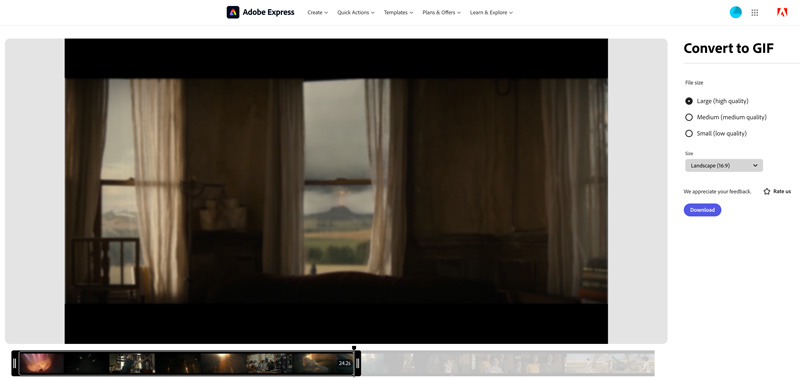
Kapwing on pilvipohjainen alusta GIF-tiedostojen luomiseen ja muokkaamiseen verkossa. Se tarjoaa ominaisuuksia, kuten animaatiotehosteiden lisäämisen, tekstityksiä ja jopa vihreän näytön ominaisuuksia, joiden avulla voit luoda hienoja ja ainutlaatuisia GIF-kuvia. Tämä online-video GIF-valmistajalle työskentelee projekteissa tiimitovereiden kanssa reaaliajassa jaetun työtilan ja versionhallintaominaisuuksien avulla. Et rajoitu vain GIF-tiedostoihin. Kapwingin avulla voit viedä luomuksesi MP4- tai WebM-muodossa tai jopa upottaa ne suoraan verkkosivustoille tai esityksiin.
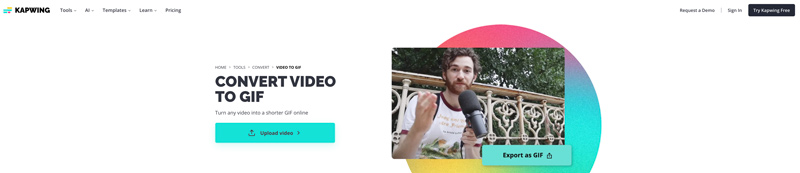
Ilmaisessa paketissa on rajoituksia videon pituudelle, ominaisuuksille ja tallennustilalle. Aloita ilmaisella sopimuksella, joka tarjoaa perusominaisuuksia alustan testaamiseen ja päivitä edistyneempiin työkaluihin ja korkeampiin käyttörajoihin.
Ezgif Animated GIF Maker on käyttäjäystävällinen työkalu GIF-tiedostojen luomiseen videoiden kanssa. Se on helppo navigoida ja käyttää, jopa niille, jotka eivät ole vielä GIF-luonnin parissa. Lataa videosi ja muunna ne GIF-tiedostoiksi perusmuokkaustyökaluilla, kuten trimmaus, koon muuttaminen ja kuvanopeuden säätö. Lisäksi Ezgif antaa sinun yhdistää useita kuvia animoiduiksi GIF-tiedostoiksi, joissa on mukautettava kehysjärjestys ja viiveajat. Se voi pienentää tiedostokokoa laadusta tinkimättä, jolloin GIF-tiedostot latautuvat nopeammin verkossa.
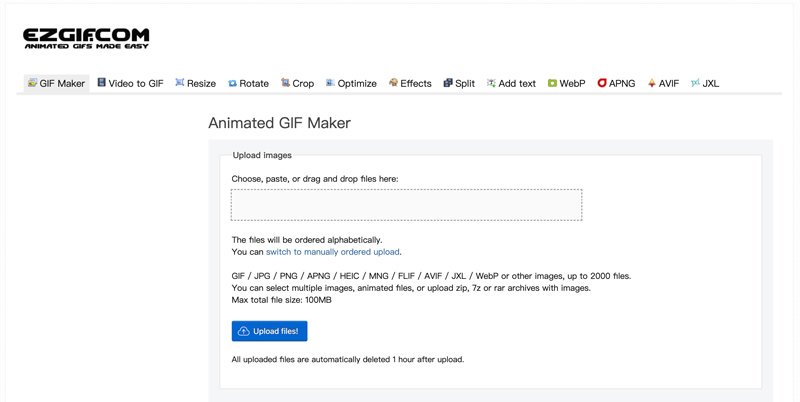
Ezgif on loistava lähtökohta nopeaan ja yksinkertaiseen GIF-luomiseen. Siitä puuttuu kuitenkin joitain kehittyneemmissä ohjelmistoissa olevia ominaisuuksia, kuten tekstityksen tai animaatiotehosteiden lisääminen. Siinä on tiedostokokorajoitus. Voit muuntaa videotiedoston alle 100 megatavuun. Myös suurempien tai pidempien videoiden katselu voi kestää kauemmin.
Oikean videon GIF-muuntimen valinta riippuu tarpeistasi ja prioriteeteistasi. Harkitse tekijöitä, kuten ominaisuuksia, alustaa, tiedostokokoa, tulostuslaatua ja paljon muuta.
Helppokäyttöisyys: Pidätkö yksinkertaisesta vedä ja pudota -käyttöliittymästä vai oletko tyytyväinen edistyneisiin muokkaustyökaluihin?
Alusta: Tarvitsetko verkkopohjaisen työkalun, työpöytäsovelluksen tai mobiilisovelluksen?
Videotulo: Mitä formaatteja muunnin hyväksyy? Suositut tiedostomuodot, kuten MP4, MOV ja AVI, ovat välttämättömiä, kun taas vähemmän yleisten muotojen, kuten WebM tai MKV, tuki voi olla bonusta.
Tiedoston koko: Onko ladattavan tai muunnettavan videon koolla rajoituksia?
Räätälöintivaihtoehdot: Voitko säätää GIF-kokoa, kuvanopeutta ja väripalettia? Nämä asetukset vaikuttavat sekä tiedoston kokoon että visuaaliseen laatuun.
Muokkaustyökalut: Jotkut muuntimet tarjoavat perusmuokkausominaisuuksia, kuten tekstin, tarrojen tai peittokuvien lisäämisen, mikä vie GIF-tiedostosi uudelle tasolle.
Tulostus ja jakaminen: Voitko ladata valmiin GIF:n suoraan tai jakaa sen helposti sosiaalisessa mediassa?
Kuinka teen animoidun GIF-kuvan työpöydälleni?
Voit luoda GIF:n käyttämällä videotiedostoa, tallennettua materiaalia tai kuvasarjaa. Valitse haluamasi GIF-valmistaja yllä olevista suosituksista. Käyttämästäsi ohjelmistosta riippuen voit ehkä leikata, rajata tai lisätä tehosteita videoosi tai kuviin ennen GIF:n luomista. Valitse kuvataajuus ja aseta silmukkavaihtoehto. Vie luomuksesi sitten GIF-tiedostona.
Kuinka pitkä GIF voi olla?
GIF:n pituudelle ei itse asiassa ole tiukkaa, yleistä rajoitusta. GIF-tiedostot ovat pääasiassa kuvatiedostoja, jotka sisältävät useita kehyksiä, jotka näytetään peräkkäin animaation luomiseksi. Kehysten määrä ja niiden näyttöaika määräävät kokonaispituuden. Teoriassa GIF voi sisältää miljoonia kehyksiä ja kestää tunteja, jopa päiviä, jos tiedostokoko ja prosessointiteho ovat riittävät.
Useimmat alustat ja työkalut, olivatpa ne sitten verkossa tai ohjelmistossa, asettavat kuitenkin rajoituksia GIF-koon, videon pituudelle tai kehysten enimmäismäärälle. Nämä rajoitukset vaihtelevat suuresti, muutamasta sekunnista muutamaan minuuttiin.
Voinko tehdä GIF-kuvan videosta Google Kuvien avulla?
Vaikka Google Photos tarjoaa animaatioominaisuuden, jonka avulla voit liittää useita kuvia yhteen animoiduksi diaesityksenä, sillä ei tällä hetkellä voi muuntaa videoita suoraan GIF-tiedostoiksi. Ominaisuuden avulla voit vangita tiettyjä hetkiä videosta ja muuttaa ne silmukkaanimaatioksi.
Yhteenveto
GIF-kuvat välittävät tunteita, vitsejä ja reaktioita nopeammin kuin sanat koskaan pystyisivät. Videoiden muuntaminen kiehtoviksi GIF-tiedostoiksi avaa luovan ilmaisun ja viestinnän maailman. Tämä viesti jakaa seitsemän parhaat video-GIF-muuntimet jotta voit helposti tehdä animoituja GIF-kuvia. Lisää kysymyksiä GIF-luonnosta voit lähettää meille kommentissa.
GIF-muunnin
Paras videon GIF-muunnin Paras GIF-videomuunnin Muunna GIF WebM: ksi Paras GIF-JPG-muunnin Muunna GIF MOV: ksi Muunna GIF WMV: ksi Muunna GIF PDF-tiedostoksi Muunna PNG GIF-muotoon Muunna MOV GIF-muotoon Muunna video GIF: ksi Vapaa video GIF Converter Muunna MP4 GIF-muotoon Muunna SWF GIF-muotoon Muunna WebM GIF-muotoon Näyttö GIF Kuva GIF-muuntimeksi Live Photo GIF: lle Muunna JPG GIF-muotoon
Video Converter Ultimate on erinomainen videomuunnin, -editori ja -tehostin, jonka avulla voit muuntaa, parantaa ja muokata videoita ja musiikkia 1000 muodossa ja enemmän.
100 % turvallinen. Ei mainoksia.
100 % turvallinen. Ei mainoksia.